CATIA画机翼
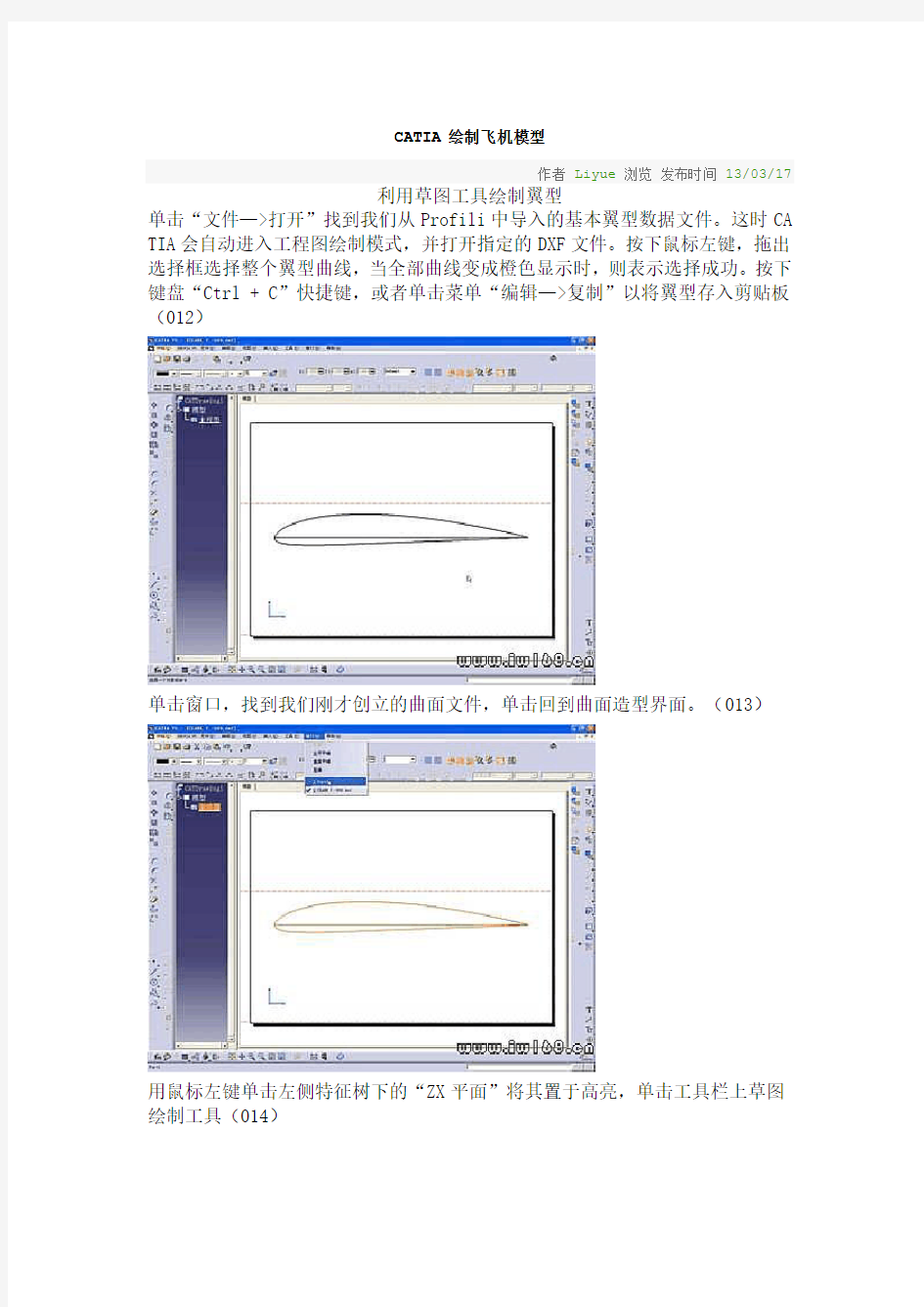
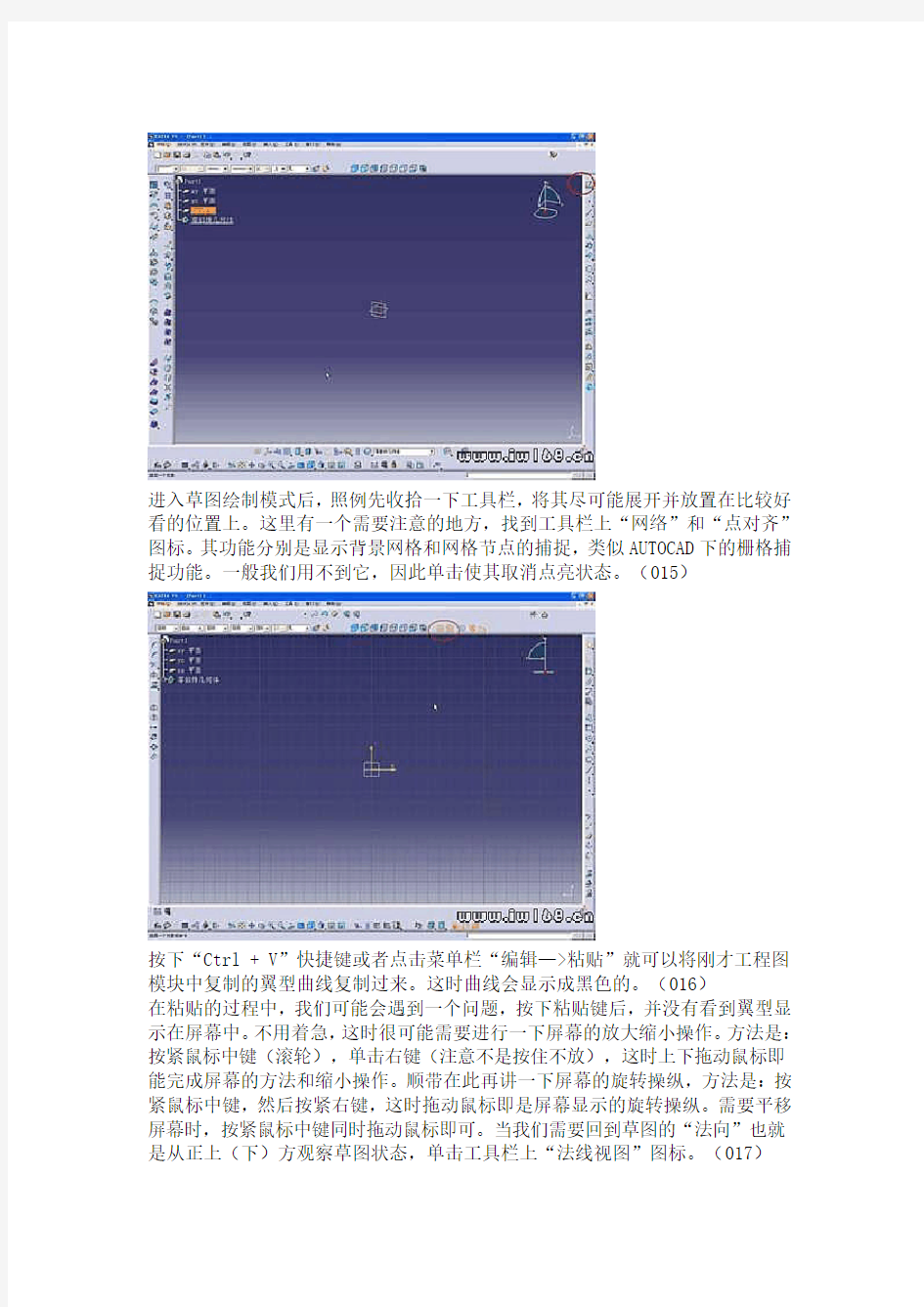
CATIA绘制飞机模型
作者Liyue浏览发布时间13/03/17
利用草图工具绘制翼型
单击“文件—>打开”找到我们从Profili中导入的基本翼型数据文件。这时CA TIA会自动进入工程图绘制模式,并打开指定的DXF文件。按下鼠标左键,拖出选择框选择整个翼型曲线,当全部曲线变成橙色显示时,则表示选择成功。按下键盘“Ctrl + C”快捷键,或者单击菜单“编辑—>复制”以将翼型存入剪贴板(012)
单击窗口,找到我们刚才创立的曲面文件,单击回到曲面造型界面。(013)
用鼠标左键单击左侧特征树下的“ZX平面”将其置于高亮,单击工具栏上草图绘制工具(014)
进入草图绘制模式后,照例先收拾一下工具栏,将其尽可能展开并放置在比较好看的位置上。这里有一个需要注意的地方,找到工具栏上“网络”和“点对齐”图标。其功能分别是显示背景网格和网格节点的捕捉,类似AUTOCAD下的栅格捕捉功能。一般我们用不到它,因此单击使其取消点亮状态。(015)
按下“Ctrl + V”快捷键或者点击菜单栏“编辑—>粘贴”就可以将刚才工程图模块中复制的翼型曲线复制过来。这时曲线会显示成黑色的。(016)
在粘贴的过程中,我们可能会遇到一个问题,按下粘贴键后,并没有看到翼型显示在屏幕中。不用着急,这时很可能需要进行一下屏幕的放大缩小操作。方法是:按紧鼠标中键(滚轮),单击右键(注意不是按住不放),这时上下拖动鼠标即能完成屏幕的方法和缩小操作。顺带在此再讲一下屏幕的旋转操纵,方法是:按紧鼠标中键,然后按紧右键,这时拖动鼠标即是屏幕显示的旋转操纵。需要平移屏幕时,按紧鼠标中键同时拖动鼠标即可。当我们需要回到草图的“法向”也就是从正上(下)方观察草图状态,单击工具栏上“法线视图”图标。(017)
这时,我们不需要对曲线进行任何处理,单击“退出工作台”图标完成基本翼型的导入。(018)
再次单击左侧特征树下的“ZX平面”,单击草图工具栏上“草图”图标。这时可以看到上一张草图已经成为了我们现在的背景。现在需要借用它一下,点击上一张草图中的曲线将其置于高亮,按下工具栏“投影三维元素”图标,这样可以把背景中的图线投影到当前草图中。如果投影成功,曲线会显示为黄色。(019)
选择翼型表面曲线和翼弦线,点击“构造/标准元素图标”图标,将其转化为虚线。虚线即“构造元素”,一旦退出当前草图,所有虚线将不再显示,就相当于我们作图时候辅助线的作用。对虚线再次点击“构造/标准元素图标”图标,又可以把它改变会标准元素。(020)
在上面一步操作中,如果之前的那张草图有些碍事,影响了对曲线的选择,那么可以右键单击特征树下的上一个草图,选择“隐藏/显示”即可暂时隐藏掉。再重复一遍这个操纵,又可以把它再显示出来。(021)
放大当前投影的翼型曲线,我们可以看到“CLARK-Y”翼型的后缘并不是尖的,为了相对作图准确,我们需要采用一定的辅助线方法。点击工具栏上“直线”工具,并移动鼠标到翼型后缘端点。这时鼠标箭头边会显示出端点捕捉的图标“”(022)
从后缘点处单击鼠标左键后向上移动鼠标,随着鼠标位置的变化系统会自动绘制出一条直线。移动鼠标至后缘点正上方处,直线会变成蓝色,表示捕捉到垂直方向。再次单击左键完成直线的创建。如果直线显示为粗实线,不要忘记点击“构造/标准元素”将其转化为虚线。(023)
这时,我们可以看到一条绿色的虚线,旁边有一个“V”子。绿色表示该直线约束完备,“V”表示这条直线与草图“竖直”方向平行。(024)
下面,选择工具栏上的“样条线”图标,在扑捉到前缘端点后间隔一定距离依次扑捉曲线上各点绘制翼型上表面曲线。由于前缘部分曲率变化较大,因此需要适当将点的数量增加。越靠近后缘,翼型表面曲线越发接近直线,曲率变化较小需要的控制点数也就越少。因为我们制作的是一个尺寸较小的航模,在绘制翼型表面曲线的过程中,不需要将曲线的控制点取得太密,这样既节省时间,又可以提高软件运行的速度。另外需要注意的是,在样条线绘制过程中不能进行“构造/标准元素”的转化。(025)
在连接后缘点的时候,有两个方法:最简单的是直接利用捕捉,将鼠标端点移动至后缘处翼型曲线与绘制的竖直线相交点处,当图标显示捕捉信号,并且翼型曲线和直线都变为橙色时,点击鼠标左键就可以捕捉到合适的坐标点。然后连续两次按下键盘ESC键完成曲线绘制(026)。
另一种方法是,将鼠标移动至任意一点,双击鼠标完成曲线绘制。之后,单击选择曲线最后生成的端点,在按住键盘Ctrl键同时选择我们画的那条竖直线。接下来点击约束定义图标,在弹出的对话框中选择“相合”并单击确定。这时我们会发现,刚才选择的点自动移动到了直线上。同时,其旁边出现了一个“○”表示与另一元素具有相合约束。接下来,再次选择这一点和上一层投影下来的翼型曲线,创建一个相合约束。两种方法效果完全一样,在完成约束创建后可以发现,端点变成了绿色,表示该元素被完全约束了。(027)
按照上面方法同理可以完成翼型下表面曲线的绘制。只有一点需要注意的是,C ATIA里面认为,如果一个点在某条线段的延长线上,即使该点没有落在线段内部,仍然认为改点与线段“相交”。也就是说,绘制下表面后缘点时,没必要再绘制一条向下的参考竖直线。只需利用之前那条即可。最后,利用一条直线连接上下曲线在后缘处的端点,单击退出草图图标,完成整个翼型的绘制。(028)
上面步骤完成后,我们可以看到描点得到的新翼型草图。为了后面使用过程中不至于搞混,我们将原始翼型草图隐藏起来。(028A)
可能会有细心的读者要问,为什么我们不直接利用导入粘贴过来的翼型,而非要在它上面“描”一个出来呢?原因是:直接导入的翼型在CATIA里面被认为是一条多段折线,因为它的控制点数很多,因此看上去接近于曲线。在它的上面用样条线描一遍,使其成为一条真正的光滑曲线。光滑曲线的控制点数量远少于多段折线,在生成后面的整体模型时运行速度能够快很多。
上面,我们完成了翼型的导入。下面将要开始进行机翼的绘制。利用草图工具绘制
翼型
单击“文件—>打开”找到我们从Profili中导入的基本翼型数据文件。这时CATIA会自动进入工程图绘制模式,并打开指定的DXF文件。按下鼠标左键,拖出选择框选择整个翼型曲线,当全部曲线变成橙色显示时,则表示选择成功。按下键盘“Ctrl + C”快捷键,或者单击菜单“编辑—>复制”以将翼型存入剪贴板(012)
单击窗口,找到我们刚才创立的曲面文件,单击回到曲面造型界面。(013)
用鼠标左键单击左侧特征树下的“ZX平面”将其置于高亮,单击工具栏上草图绘制工具(01 4)
进入草图绘制模式后,照例先收拾一下工具栏,将其尽可能展开并放置在比较好看的位置上。这里有一个需要注意的地方,找到工具栏上“网络”和“点对齐”图标。其功能分别是显示背景网格和网格节点的捕捉,类似AUTOCAD下的栅格捕捉功能。一般我们用不到它,因此单击使其取消点亮状态。(015)
按下“Ctrl + V”快捷键或者点击菜单栏“编辑—>粘贴”就可以将刚才工程图模块中复制的翼型曲线复制过来。这时曲线会显示成黑色的。(016)
在粘贴的过程中,我们可能会遇到一个问题,按下粘贴键后,并没有看到翼型显示在屏幕中。不用着急,这时很可能需要进行一下屏幕的放大缩小操作。方法是:按紧鼠标中键(滚轮),单击右键(注意不是按住不放),这时上下拖动鼠标即能完成屏幕的方法和缩小操作。顺带在此再讲一下屏幕的旋转操纵,方法是:按紧鼠标中键,然后按紧右键,这时拖动鼠标即是屏幕显示的旋转操纵。需要平移屏幕时,按紧鼠标中键同时拖动鼠标即可。当我们需要回到草图的“法向”也就是从正上(下)方观察草图状态,单击工具栏上“法线视图”图标。(01 7)
这时,我们不需要对曲线进行任何处理,单击“退出工作台”图标完成基本翼型的导入。(0 18)
再次单击左侧特征树下的“ZX平面”,单击草图工具栏上“草图”图标。这时可以看到上一张草图已经成为了我们现在的背景。现在需要借用它一下,点击上一张草图中的曲线将其置于高亮,按下工具栏“投影三维元素”图标,这样可以把背景中的图线投影到当前草图中。如果投影成功,曲线会显示为黄色。(019)
选择翼型表面曲线和翼弦线,点击“构造/标准元素图标”图标,将其转化为虚线。虚线即“构造元素”,一旦退出当前草图,所有虚线将不再显示,就相当于我们作图时候辅助线的作用。对虚线再次点击“构造/标准元素图标”图标,又可以把它改变会标准元素。(020)
在上面一步操作中,如果之前的那张草图有些碍事,影响了对曲线的选择,那么可以右键单击特征树下的上一个草图,选择“隐藏/显示”即可暂时隐藏掉。再重复一遍这个操纵,又可以把它再显示出来。(021)
放大当前投影的翼型曲线,我们可以看到“CLARK-Y”翼型的后缘并不是尖的,为了相对作图准确,我们需要采用一定的辅助线方法。点击工具栏上“直线”工具,并移动鼠标到翼型后缘端点。这时鼠标箭头边会显示出端点捕捉的图标“”(022)
从后缘点处单击鼠标左键后向上移动鼠标,随着鼠标位置的变化系统会自动绘制出一条直线。移动鼠标至后缘点正上方处,直线会变成蓝色,表示捕捉到垂直方向。再次单击左键完成直线的创建。如果直线显示为粗实线,不要忘记点击“构造/标准元素”将其转化为虚线。(023)
这时,我们可以看到一条绿色的虚线,旁边有一个“V”子。绿色表示该直线约束完备,“V”表示这条直线与草图“竖直”方向平行。(024)
下面,选择工具栏上的“样条线”图标,在扑捉到前缘端点后间隔一定距离依次扑捉曲线上各点绘制翼型上表面曲线。由于前缘部分曲率变化较大,因此需要适当将点的数量增加。越靠近后缘,翼型表面曲线越发接近直线,曲率变化较小需要的控制点数也就越少。因为我们制作的是一个尺寸较小的航模,在绘制翼型表面曲线的过程中,不需要将曲线的控制点取得太密,这样既节省时间,又可以提高软件运行的速度。另外需要注意的是,在样条线绘制过程中不能进行“构造/标准元素”的转化。(025)
在连接后缘点的时候,有两个方法:最简单的是直接利用捕捉,将鼠标端点移动至后缘处翼型曲线与绘制的竖直线相交点处,当图标显示捕捉信号,并且翼型曲线和直线都变为橙色时,点击鼠标左键就可以捕捉到合适的坐标点。然后连续两次按下键盘ESC键完成曲线绘制(0 26)。
另一种方法是,将鼠标移动至任意一点,双击鼠标完成曲线绘制。之后,单击选择曲线最后生成的端点,在按住键盘Ctrl键同时选择我们画的那条竖直线。接下来点击约束定义图标,在弹出的对话框中选择“相合”并单击确定。这时我们会发现,刚才选择的点自动移动到了直线上。同时,其旁边出现了一个“○”表示与另一元素具有相合约束。接下来,再次选择这一点和上一层投影下来的翼型曲线,创建一个相合约束。两种方法效果完全一样,在完成约束创建后可以发现,端点变成了绿色,表示该元素被完全约束了。(027)
按照上面方法同理可以完成翼型下表面曲线的绘制。只有一点需要注意的是,CATIA里面认为,如果一个点在某条线段的延长线上,即使该点没有落在线段内部,仍然认为改点与线段“相交”。也就是说,绘制下表面后缘点时,没必要再绘制一条向下的参考竖直线。只需利用之前那条即可。最后,利用一条直线连接上下曲线在后缘处的端点,单击退出草图图标,完成整个翼型的绘制。(028)
上面步骤完成后,我们可以看到描点得到的新翼型草图。为了后面使用过程中不至于搞混,我们将原始翼型草图隐藏起来。(028A)
可能会有细心的读者要问,为什么我们不直接利用导入粘贴过来的翼型,而非要在它上面“描”一个出来呢?原因是:直接导入的翼型在CATIA里面被认为是一条多段折线,因为它的控制点数很多,因此看上去接近于曲线。在它的上面用样条线描一遍,使其成为一条真正的光滑曲线。光滑曲线的控制点数量远少于多段折线,在生成后面的整体模型时运行速度能够快很多。
上面,我们完成了翼型的导入。下面将要开始进行机翼的绘制。
机翼曲面及结构的绘制
因为机翼的平面形状相对比较简单,我们一般不需要AUTOCAD中导出三面图支持就可以完成。
首先绘制的是机翼中段结构部分。中段机翼主要采用轻木和桐木两种材料,翼梁部分采用层
板进行加强。机翼中段是全机在飞行过程中受载最大的部分,因此在其结构设计上必须充分考虑载荷传递的要求。下图中,蓝色部分为桐木,绿色部分为层板,橙色部分为轻木,黑色为碳销,蒙板处的轻木为了显示内部结构方便而设置为透明。中段机翼通过前缘处两个碳销和后缘处的两个螺栓与机身连接,向机身结构传递机翼扭矩和不对称升力产生的弯矩。内外翼之间的弯矩通过翼梁处的层板加强件(图中没有绘出)传递,扭矩通过蒙皮处和内外翼过渡加强肋之间的粘接部分撑剪传递。(029)
下面马上进入零件的绘制过程。为了给后面的零件的绘制提供一个基准,我们先绘制一个机翼中段结构的俯视图。选择左侧特征树最上面的XY平面,点击工具栏草图绘制图标进入草图绘制模式。先用直线或矩形工具绘制出机翼的平面形状。(030)
在没有利用捕捉的一般情况下,生成的所有支线一般都是白色的,表示没有约束充分。可以注意到,直线上的“H”图标表示该条直线与草图水平方向平行。“V”图标表示直线与草图竖直方向平行。这两种约束都是自动生成的。
下面创建其他必须的约束条件。首先,我们需要通过快速约束工具确定记忆中段的尺寸:先
单击工具栏上的快速约束按钮,然后依次选择两条平行的直线。这时会生成一个活动的箭头,旁边附有两条线之间的距离。将其拖拽到合适的位置然后单击鼠标左键就可以完成距离约束的创建。
可以注意到在上面过程中,点击第一条直线时也会出现一个标注的箭头。此时产生的约束是一个长度约束。长度约束和距离约束在后面的使用中会略有不同,后面遇到的时候再详细说明。
完成标注后,双击箭头旁边的数字就可以在弹出的窗口中修改尺寸值(031)。
有可能会遇到这样的问题:如果使用直线工具绘制图形,在不小心的时候也许会画得四边形对边不平行。此时如果使用快速约束工具,系统默认是进行角度的标注。因此需要采用手动方式创建约束。
首先按住键盘Ctrl键,依次选择想要标注距离的两条直线。然后点击工具栏上的手动约束创建图表,在弹出的窗口中选择距离。软件会自动将原本不平行的直线改为平行,并标注两直线之间的距离。(032)
机翼中段展长为150mm,弦长200mm。在完成尺寸的标注后,直线仍然是白色的,说明约束仍然不完备。如果用鼠标拖动标注完的图形,可以发现图形的空间位置可以随意改变。因此,我们下一步将要创建图形的空间位置约束。
同时选择四边形最右侧的直边和草图的纵轴,然后点击手动创建约束图标,选择相合。这样完成了图形水平方向位置约束的创建。相合约束创建完成后,具有相合关系的两条直线旁会显示一个相合约束图标“○”。当与坐标轴设置相合约束时,坐标轴处的相合标志会自动隐藏。当鼠标移动至一个图形上的相合约束标志时,会自动高亮显示两个相合元素。选择一个元素旁的相合标志将使另外一个元素旁的相合标志也变为高亮显示。这在复杂的图形修改过程中是很有用的。(033)
我们的飞机机翼是对称的,因此我们还需要创建一个对称约束。对称约束的创建有着固定的点击顺序要求:依次选择机翼左右翼梢处的直线,然后选择草图中的水平轴线(图中红线标出),再通过手动约束按钮创建“对称”约束。直线选择的先后顺序将关系到哪条直线成为对称轴,因此需要特别注意。对称约束创建后,可以看到满足对称关系的两条直线上标有“?│?”样的图标。(034)
手把手教你CATIA绘制模型飞机
手把手教你CATIA绘制模型飞机 说起CATIA的名字,对于很多模友来讲可能有些陌生。但如果提起法国达索公司,所有爱好飞机的人一定会觉得如雷贯耳。达索公司不仅因为其“幻影”系列战斗机和“隼”系列公务机在航空业界叱咤风云,其开发的CATIA工业设计软件更是成为目前风靡世界飞机设计软件领域的绝对老大。从波音新一代737(A01)到洛克希德马丁的F-35,以及中国国产的歼10、枭龙,都是在其平台上完成的图纸绘制工作。与传统CAD软件相比,其具有参数化设计功能,设计人员的每一步操作都会被记录下来。当对设计产品的某一个尺寸进行改动时,可以直接通过修改设计过程中的参数而得到。不需要再将所有步骤推倒重来。与其他三维设计软件相比,CATIA绝对领先的曲面设计功能,在一个熟练的设计人员手里,能够绘制出任何“你能想象得到”的曲面外形。不同于3DMAX等美术软件的曲面功能,CATIA能够绘制出完全解析的外形曲面——也就是说,CATIA 生成的曲面可以经过无数倍的放大,而仍然保持表面的绝对光滑。 CATIA已经成为世界飞机设计领域的通用技术标准,此外在汽车制造、造船及其他机械设计领域也得到了更加广泛的应用。对于航模设计而言,虽然没有真实飞机设计中许多复杂繁琐的要求,可能3DMAX就能基本满足一般用户的需要。但是,CATIA能够大大节省绘图的时间,特别是在模型细节修改调整中显著降低劳动量。因此,学习一下CATIA对于每一个喜欢航模设计的人来说,绝对是大有意义的。 相对于传统学习CATIA的书来说,我们这里更强调实用性,忽略掉一些在航模设计中很难遇到的东西,也不再一条一条学习软件中的每个命令。在绘制模型的每一个步骤中,我们用到哪儿学到哪儿。 由简入繁,我们先从设计一个兼具一点向真机性质的上单翼练习机开始做起。 螽斯A的设计
手把手教你用CAD画飞机
用Auto CAD绘制模型飞机加工图(上) 橙子喜欢自己设计制作模型飞机的模友,大都离不开一些电脑辅助设计软件,如AutoCAD、Profili、Design foil、CATIA、AAA(Advanced.Aircraft.Analysis)等。它们可用于绘制平面图、构建三维模型、提供翼型数据以及进行模型飞机的总体设计分析等。掌握好其中的AutoCAD、Profili和AAA三种软件,即可完成大多数模型飞机的设计制作。 如今数控激光雕刻机应用广泛,详细的加工图纸会给模型飞机的制作带来很大方便,并能保证制作精度和美观程度。不过很多模友仅能根据设计自己画出模型飞机三面图(图1),而不知如何将其转化为详细的加工制作图。下面笔者以一架双尾撑布局的固定翼模型飞机(采用倒V形尾翼、上单翼、发动机推进式设计)为例,介绍自己依据三面图用AutoCAD绘制加工图的心得和体会。 图1 模型飞机的三面图首先要保证三面图准确、清晰;然后根据经验和简单计算,确定每个部位的材料和尺寸;之后便可开始绘制加工图了,主要分为机翼、机身和尾翼三个部分。 机翼 图2 选择翼型
对于常规的固定翼模型飞机,机翼通常由翼肋、主梁、后梁(又称后墙)和前缘定位条构成。翼肋图纸可通过一些专门的翼型软件得到,如用Profili软件产生一个翼型文件,再导入AutoCAD中。具体步骤如下:打开Profili软件,如图2所示,点击键1,从出现的对话框中选择所需翼型(这里选NACA4412);点击键2,在弹出的对话框中输入图3所示的各选项,按OK键确定;待翼型图纸弹出后(图4),点键3“保存为DXF格式”(默认格式)到自建的文件夹内,即可得到所需翼型的CAD文件。该翼型的弦长为100mm,可按实际需要缩放。 图3 设置翼型参数 图4 保存为DXF格式 用AutoCAD打开已有模型飞机的三面图,把翼型图纸复制上去(图1),准备绘制翼肋加工图。 绘制前先要了解CAD中的几个常用工具(见图5注释)。熟练掌握后,便可轻松应对画图了。 1.绘制内段机翼
手把手教你CATIA绘制模型飞机(4)
下面进入机翼外段结构的绘制过程。 为了避免绘图结构的混乱,在绘制外翼结构之前同样需要新生成一个几何图形集。选择菜单“插入>有序的几何图形集”。在弹出窗口中将名称修改为“外段结构”,父对象设置为PartXX(如Part1)。 接下来需要从之前绘制的图形中借一些来用用。按住Ctrl键分别选中之前在“零部件几何体”下面绘制的“内翼外侧平面”、“外翼基准翼型”、和为绘制内外翼上反关系而创建的极值点。(064) 单击右键选择复制,再在特征树上的“外段结构”上单击右键,选择“特殊粘贴”,在弹出的窗口中选择“作为使用链接的结果”,单击确定。用这个方法复制的特征,只相当于一个“链接”。表示链接特征的图标其左下方会有一个箭头。为了后面好描述,我们可以通过属性窗口将链接的那个点命名为“上反基准点”。 对于链接特征而言,如果其引用的特征,比如用来生成“外翼基准翼型”的旋转特征角度发生变化的时候,链接特征也会自动改变。再具体一点来说,就是如果飞机试飞后我们发现上反角不够时,只要修改一下与定义上反角有关的特征属性后,链接特征及以它为基准的所有特征都会发生变化。以上说法或许有些抽象,当整个机翼绘制完成后,我们可以通过实际操作来详细理解一下它的意思。 由于下面进行的绘图操作与之前生成的几何图形集没有关系,为了绘图清晰,点击工具条上的“仅当前几何体”按钮,隐藏“零部件几何体”和“内翼结构”里面的特征。(065) 接下来开始绘制用于将外翼段各零件进行定位的参考平面图。以“平行通过点”方法,生成YZ平面通过“上反基准点”的平行平面,将这个平面命名为“参考面A”,并以其为基准开始做草图。 点击“构造/标准元素”按钮,将绘图状态设置为“构造元素”。投影“上反基准点”,然后通过该点作一条水平直线。再将绘图状态转为“标准元素”,通过投影点绘制一条任意角度的直线,这条直线和水平构造线之间生成一个“角度约束”。 双击角度约束,在“值”后面的文字框中单击右键,选择“编辑公式”。在“您希望将
手把手教你CATIA绘制模型飞机(5)完结版
CA TIA的优点除了我们之前谈到的参数化设计外,强大的曲面设计功能使其能够适应包括航空航天在内的各种工业产品建模要求。通过下面机身的外形设计过程,可以从中感受到CATIA在曲面建模方面的独特魅力。 下面,开始机身部分的建模工作。首先需要进行的工作是把CAD下的俯视图和侧视图导入,作为机身建模的参考。 通过菜单“文件>打开”找到之前在CAD下面完成的三面图。按下鼠标拖动矩形选框,选择飞机的侧视图。选中后,线条会以高亮度显示。单击右键选择复制。(105) 利用“窗口”菜单回到建模中的CATIA文件。参照之前绘制机翼时的步骤,以Part 为父对象创建几何图形集,将其命名为机身。选择“ZX平面”并点击草图工具进入草图绘制模式。选择菜单“编辑>粘贴”或直接按Ctrl+V将飞机的侧视图粘贴过来。这时如果找不到粘贴结果,可以工具栏上的“适合全部”(106)图标。 按下鼠标左键,利用矩形选择框选择粘贴过来的侧视图后,在图上任意一点按下左键可以对其位置进行拖动。参考现有机翼的位置将其拖动到位。这个步骤只用来作为下面建模时候的参考,因此不用追求位置的绝对准确。(107)按照同样的方法,以“XY平面”为基准绘制草图,将飞机的俯视图也复制过来。
再次以“XY平面”为基准绘制草图,参照刚才复制过来的俯视图完成准确的机身俯视草图绘制。尺寸的设置可以参考108。在绘制机身俯视草图的过程中,需要使用样条线工具。图108中的粗线均为样条线,细线为直线。设置样条线与直线之间平滑过渡的方法可以参考前面翼尖的绘制过程。 接下来参考从AUTOCAD复制过来的侧视图,以ZX平面为基准绘制草图,将其作为飞机的侧视图。在侧视图的绘制过程中,注意要将上一步俯视图中飞机最前端一点和最后端一点分别通过投影工具投影到当前草图中。通过与投影下来的这两个点设置相合约束,使飞机侧视图上的前后限与俯视图相同。此外,为了保证飞机相对光顺的曲面外形,在测试图的绘制过程中需要注意一下与机翼衔接部分的过渡。通过相交工具获得机翼上下表面与当前草图的交线(图中黄线),并将其作为侧视图外形轮廓线的一个组成部分。(109) 下面开始绘制飞机的每一个截面外形。利用绘制完成的俯视图和侧视图作为参考,按照生成参考平面(平行通过点方式或偏移平面方式)>做草图的方法完成飞机的每一个剖面
CATIA_V5数字化样机漫游器_(DMN)
第X 章CA TIA V5数字化样机漫游器(DMN) CA TIA V5数字化样机漫游器(DMN) 可以通过视觉、漫游和交流对电子样机进行审核。借助大量的工具,参与电子样机审核的人员可以方便地进行相互交流与合作。 同时DMN也属于ENOVIA解决方案的一部分,即可通过购买ENOVIA来获得DMN产品。 X. 1 CATIA V5数字化样机漫游器(DMN)相关的图标菜单 CA TIA V5数字化样机漫游器(DMN)由多组图标菜单组成: X.1.1 DMU Navigator 工具 创建注释视图 管理注释视图 建立超 添加3D 注释 定义产品组 管理场景图 X.1.2 DMU Viewing 工具条 观察物体 回到前一视图 向下换一视图 放大观察 设置作用围 倚靠地面观察物体 灯光设置 X.1.3 View 工具条
飞行模式 检查模式 X.1.4 DMU 2D Marker 工具条 这是2D 标记工具,具体参见“创建注释视图”功能X.1.5 DMU Data Navigation 工具条 使用Search 命令 查询 观察当前物体 跳到超的目标 发布 X.1.6 DMU Move 工具条 移动、旋转和定位 捕捉 镜像 复位位置 X.1.7 DMU Generic Animation
记录动画 记录动画 重放 自动检查冲突 记录视点的动画 X.1.8 Automatic Clash Detection 这组功能实现自动干涉检查 X.1.9 Viewpoint Animation 这是视点动画命令,具体参见“记录视点动画”功能X.1.10 Publishing 工具 这是发布工具,具体参见“发布”功能 X.1.11 DMU 2D 工具 比较图纸 在2D 档案中测量距离、角度和半径
CATIA自由曲面战斗机
歼9战斗机 1.制作过程 1.1.11制作前准备工作 首先,考虑到是绘制已有战斗机的外形,可以找到相关的图纸或图片作为参照,进行绘制。但是歼击机9这个型号只是停留在图纸上的概念型号,只能找到如下的图片作为参考,精度无法保证,只能做到形似。 图1.1.1歼9三视图 模型的制作 首先将三面图导入到CATIA中,具体操作步骤如下: (1)打开CATIA,依次点击开始->形状->Sketch Tracer
图1.1.2Sketch Tracer 点击图标,导入之前准备的图片,如下图所示。 图1.1.3参照图1 将坐标原点定位在如上图所示的小红点处,注意右边大的红圈中所标记的内容“use a cube” 此时,图像是按照原比例原大小导入到CATIA中的,但是不是图像中所有的内容都有用,此时将鼠标指针指向图像的四个角中的一个,发现指针处出现可以拖动的“四个箭头”标记, 如图所示:
图1.1.4参照图2 移动箭头到合适的位置,调整坐标轴到机头空速管根部,图像调整的最后结果如图所示。 按照上面的方法导入三次,中间用“快速查看“分别调整视角,形成三视图。 调整如下图所示放大缩小使三个视图的位置大小坐标系一致。 图1.1.5参照图3 最终效果如图所示: 图1.1.6参照图4
1.1.22绘制飞机截面图 首先点击菜单栏的“插入”->“几何体”,向Product中插入一个几何体,之后再向part中插入一个“几何图形集”,取名为“截面”,在这个几何图形集下我们将绘制飞机的截面图。 因为在网上没能找到合适的截面线图,所以只能通过一些简单的参照进行绘图。 首先点击图标,进入该视图,绘制飞机的右视外轮廓线条,方法如下: 点击“开始”->“形状”->“Free Style”,进入自由曲面模块下,点击 图标(3D曲线),就是空间曲线,注意此时要将优先平面锁定于与屏幕平行,具体方法如下: 右击“罗盘”,弹出菜单项,点击“将优先平面方向锁定为与屏幕平行”。 图1.1.1参照图5 绘制飞机外轮廓的空间曲线,右视图结果如下图所示:
catia画飞机教程-中文实例教程-以P51为例
外文文献的中文翻译,祝君成功。 第一节 ---创建三个拉伸曲面,分别相对X、Y、Z平面进行偏移 ---给平面附上参考图片 ---为每一个截面创建草图之后,将它们重新放置在相对应的位置 第二节 ---创建3D曲线,之后创建自由曲面 ---首先创建机身,之后创建机翼,最后创建尾翼 ---将所有的曲面按照一个参考平面作对称,创建一个对称模型 请牢记:这些章节只是用来陈述通过CATIA进行设计的方法,而不单是CATIA那些命令本
CATIA中鼠标的一些操作不多说了 首先要获得p51正视图、右视图、俯视图(读者自行获取),图像是正方形的1000*1000像素的,可以通过以下网址获得HTTP://https://www.360docs.net/doc/f516156495.html,.hk/~mmdsham/images/p51/ -p51-front.jpg -p51-right.jpg -p51-top.jpg 打开CATIA,一个空的product被创建,可以把它关掉 开始->形状->创成式外形设计 将启用混合图形集点掉,点击OK 于是我们就在创成式外形设计环境下创建了一个空的Part
插入几何图形集 点击“插入”->“几何图形集” 用“reference”(参考平面)作为图形集的名字 点击OK 创建一个草图 点击“草图”,选择“yz”平面作为参考 作一个垂直的直线,长度120mm,位置为距离坐标原点100mm (在点击第二个点之前,看一下“草图工具”中的L值) 点击退出草图
创建一个拉伸曲面 选择刚刚绘制的草图作为轮廓,“yz”平面作为方向 点击reverse direction“翻转方向” 用鼠标拖动“limit1”(绿色箭头),拖到显示为285mm 点击OK 点击“应用材料” (对刚刚的“拉伸曲面”赋予材料) 点击刚刚做的拉伸曲面 点击OK结束 为了能看到赋予材料的效果,选择“渲染方式”为“带材料作色”
飞机装配课程设计说明书
存档编号:西安航空学院 课程设计说明书 设计题目: 歼六飞机机翼副翼装配课程设计 系别:飞行器学院 专业:飞行器制造工程 班级:飞行器制造1602 姓名:赵士超 2015年12 月25 日
目录 第1章引言 (4) 第2章装配体的分析 (5) 2.1.设计任务概述 (5) 2.2.装配构件分析 (5) 第3章零件建模 (6) 3.1.蒙皮的建模 (6) 3.2. U型槽的建模 (6) 3.3.加强肋的建模 (7) 3.4. 三个肋板的建模 (8) 3.5.角片的建模 (9) 3.6.铆钉的建模 (11) 第4章装配工艺规程设计 (11) 4.1.工艺分析 (11) 4.1.1工艺分离面的选择 (11) 4.1.2.某机型副翼结构分析 (11) 4.1.3 .主要内容 (12) 4.2协调路线 (13) 4.3.工艺流程设计 (14) 第5章飞机部件装配验证 (15) 5.1.飞机部件装配 (15) 5.1.1.U型槽与蒙皮的装配 (15) 5.1.2.加强肋与蒙皮的装配 (16) 5.1.3.肋板与蒙皮的装配 (16) 5.1.4.角片的装配 (17) 5.1.5.铆钉的装配 (17) 5.2装配动画设计 (17) 5.3结论 (18)
总结 (19) 附录.............................................................................................. 错误!未定义书签。
第1章引言 现代飞机的制造过程包括许多阶段,其中之一就是装配,在此阶段组装隔板、壁板、部件、飞机各锻件,以及相互对接、调整与检查。其装配过程的设计与精度极大地影响了飞机制造周期与产品品质。现代飞机的零件连接方法以铆钉连接为主,在重要接头处还应用螺栓连接。这种连接方法简便可靠,但是钻孔、铆接多是手工操作,工作量很大。应用自动压铆机可以提高铆接生产率,改进铆接质量,同时也可改善装配工人的劳动条件。为了增加使用成组压铆的比例,要在构造上将飞机各部件分解成许多壁板件。 飞机部件装配和总装工作,手工劳动是主要工作方式。加之飞机制造中要使用大量的成形模胎、模具、装配型架和供协调用的标准工艺装备(样板、标准样件等),使得生产准备工作十分繁重,飞机生产的周期比较长。应用计算机辅助设计和制造技术可以提高飞机生产的自动化程度,大量压缩生产准备工作量和缩短飞机生产的周期。 飞机的装配是按构造特点分段进行的,首先将零件在型架中装配成翼梁、框、肋和壁板等构件,再将构件组合成部段件(如机翼中段、前缘,机身前段、中段和尾段等)。最后完成一架飞机的对接。装配中各部件外形靠型架保证,对接好的全机各部件相对位置,特别是影响飞机气动特性的参数(如机翼安装角、后掠角、上反角等)和飞机的对称性,要通过水平测量来检测。在各部件上都有一些打上标记的特征点,在整架飞机对接好后,用水平仪测出它们的相对位置,经过换算即可得到实际参数值。总装工作还包括发动机、起落架的安装调整,各系统电缆、导管的敷设,天线和附件的安装,各系统的功能试验等。总装完成后,飞机即可推出外场试飞。通过试飞调整,当飞机各项技术性能指标达到设计要求时即可交付使用。
基于CATIA的飞机结构设计知识模板库建设
基于CATIA的飞机结构设计知识模板库建设研究 【摘要】知识工程模板库,集合知识工程理论并与具体软件工具相结合,使典型结构的设计过程简单化、规范化、标准化,可以大幅提升飞机结构设计效率。本文阐述了基于catia v5知识工程技术,进行飞机结构设计知识模板库建设的方法,同时结合实践对知识模板库建设的过程进行了优化设计。 【关键词】catia 知识工程;模板;飞机;结构设计 0.前言 随着国内航空制造业的飞速发展,企业对研发周期要求越来越短,对设计质量和效率要求越来越高。三维设计的环境下,如何更进一步提升设计效率,成为众多企业不得不面临的一个课题。catia v5的知识工程功能,使得企业可以将自己的智能资源以知识模板的方式,快速重用于新的设计,从而大幅提升设计效率,并提高设计质量。笔者所在单位,就是这一技术应用的受益者。通过笔者所在部门多位同事的共同努力,企业结构设计知识模板库成为提升结构设计效率的有力保障。 1.与知识工程有关的概念 1.1知识工程概念 知识工程(knowledge engineering, ke)的概念和技术由美国斯坦福大学计算机科学系费根鲍姆(fe igenbaum e a)教授于1977年第五届国际人工智能联合大会上第一次提出。它是以知识本身为处
理对象,研究如何使用人工智能的原理和方法来设计、构造和维护知识型系统的一门学科。 1.2 caita v5 知识工程的实质 catia v5知识工程是将一些诸如经验公式、分析算法、优化计算、条件控制等智能知识打包到一个盒子中,只留出几个条件输入参数接口。设计人员在进行设计时,不需要关心盒子中到底有哪些内容,而只需要知道目标模型所属的类型及确定目标模型具体细节的关 键几个输入参数即可。调用模型时,通过输入参数,调用打包在模型内部的一系列计算公式及判断条件,自动进行一系列的内部运算与调整,快速生成符合用户设想的几何模型。这是catia v5知识工程的实质。 知识库中的模型在创建过程中所包含的智能信息,通过参数、公式、反应、检查、规则等知识工程对象进行表达,各种对象组合应用,构成了知识库中智能知识的主体内容。这部分被打包的智能知识,在创建知识库时可以设定为用户可见与用户不可见。作为不可见的对象,对企业智能资产是一种很好的保护策略。 这种简单的类似于面向对象的操作,使得设计人员在设计时不需要关心建模的具体过程,而将更大的精力投入到真正的设计及创新中。 1.3 应用益处 catia v5通过一系列知识工程模块,为用户提供了方便易用的知
各种机械设计软件总结
各种机械设计软件总结 Revised by Petrel at 2021
“以为学会CAD软件是就业的万灵丹”的概念误区 大家一定会发现:本工作室所出版的书都是一套一套的,很少只出单本。这是因为计算机辅助设计绘图(CAD)的技术,是一种深层专业的技术,无法仅以一本来完全陈述。它包含专业惯例、制图规范、机械制造,以及仿真分析等层面的技术,是一门复杂的综合技术,但却以一个界面看起来简单的CAD软件来实现它的图面生产。 就是因为CAD软件带上图形,简单的操作能让操作者很快的得到成就感和兴趣,所以会带动很多人学习,但也因为如此,让外行者以为机械专业就是这样,机械本科的学子们则误以为它是未来到职场上的一个主要技能。 问题就在这里!很多读者,不论是本科或是转业者,都误以为学好CAD软件就可以顺利就业,而忽略了机械本身的专业学科。也就是说,多数人误会了老板用人的主要因素!事实上,老板会因为一个人有比较好的学历、经验和专业技能而优先考虑用这个人,CAD很强或许也是因素之一,但是绝不会放在考虑要件的最前面;除非您只是要应征制图员。而制图员并不算是高薪的工作,除非您可以经过它再往上到设计师,但是只要牵涉到“设计”这个层级,熟练的CAD操作就不是主要的考虑因素之一。在造型设计和模具设计专业中,有很多高薪、年龄较高的设计师不一定会用(或很熟练)CAD软件,就是这个缘故。 那为什么还要学习CAD软件呢?问题出在我们所生的时代里,在这个专业里混的人大家多少都会用。就好像我们大家都会吃饭,吃饭也是必要的,可是就没有人说:我很会吃饭是很了不起的才能,有时可能还会被戏谑的称为“饭桶”呢! 对机械专业来说,会用CAD软件这样的工具,代表您的设计会比较有效率,就像您用计算器来做算术一样,但是应用的结果是否正确有效,还是得靠个人的专业技术和知识判断,这才是我们的价值,可以用来和老板谈价钱的部分。 本工作室出版的CAD丛书,经常在前面先提专业,就是用来提醒您这部分专业的理论基础所在,它还不是全部,所以您还要从企业里的实务历练得到更多的体会。换句话说,本工作室的出版目的就是在告诉您:“要学CAD,您看我们的书就好了,这不会花您太多的时间就可以了解;这样,您就可以将宝贵的精神和体力放在研究专业的技术上。” 要学习哪些有用的CAD软件
手把手教你CATIA绘制模型飞机(doc 66页)
手把手教你CATIA绘制模型飞机(doc 66页)
手把手教你CATIA绘制模型飞机 说起CATIA的名字,对于很多模友来讲可能有些陌生。但如果提起法国达索公司,所有爱好飞机的人一定会觉得如雷贯耳。达索公司不仅因为其“幻影”系列战斗机和“隼”系列公务机在航空业界叱咤风云,其开发的CATIA工业设计软件更是成为目前风靡世界飞机设计软件领域的绝对老大。从波音新一代737(A01)到洛克希德马丁的F-35,以及中国国产的歼10、枭龙,都是在其平台上完成的图纸绘制工作。与传统CAD软件相比,其具有参数化设计功能,设计人员的每一步操作都会被记录下来。当对设计产品的某一个尺寸进行改动时,可以直接通过修改设计过程中的参数而得到。不需要再将所有步骤推倒重来。与其他三维设计软件相比,CATIA绝对领先的曲面设计功能,在一个熟练的设计人员手里,能够绘制出任何“你能想象得到”的曲面外形。不同于3DMAX 等美术软件的曲面功能,CATIA能够绘制出完全解析的外形曲面——也就是说,CATIA生成的曲面可以经过无数倍的放大,而仍然保持表面的绝对光滑。 CATIA已经成为世界飞机设计领域的通用技术标准,此外在汽车制造、造船及其他机械设计领域也得到了更加广泛的应用。对于航模设计而言,虽然没有真实飞机设计中许多复杂繁琐的要求,可能3DMAX就能基本满足一般用户的需要。但是,CATIA能够大大节省绘图的时间,特别是在模型细节修改调整中显著降低劳动量。因此,学习一下CATIA对于每一个喜欢航模设计的人来说,绝对是大有意义的。 相对于传统学习CATIA的书来说,我们这里更强调实用性,忽略掉一些在航模设计中很难遇到的东西,也不再一条一条学习软件中的每个命令。在绘制模型的每一个步骤中,我们用到哪儿学到哪儿。 由简入繁,我们先从设计一个兼具一点向真机性质的上单翼练习机开始做起。 螽斯A的设计
手把手教你CATIA绘制模型飞机
手把手教你CATIA绘制模型飞机 讲起CATIA的名字,关于专门多模友来讲可能有些陌生。但假如提起法国达索公司,所有爱好飞机的人一定会觉得如雷贯耳。达索公司不仅因为其“幻影”系列战斗机和“隼”系列公务机在航空业界叱咤风云,其开发的CATIA工业设计软件更是成为目前风靡世界飞机设计软件领域的绝对老大。从波音新一代737(A01)到洛克希德马丁的F-35,以及中国国产的歼10、枭龙,差不多上在其平台上完成的图纸绘制工作。与传统CAD软件相比,其具有参数化设计功能,设计人员的每一步操作都会被记录下来。当对设计产品的某一个尺寸进行改动时,能够直接通过修改设计过程中的参数而得到。不需要再将所有步骤推倒重来。与其他三维设计软件相比,CATIA绝对领先的曲面设计功能,在一个熟练的设计人员手里,能够绘制出任何“你能想象得到”的曲面外形。不同于3DMAX等美术软件的曲面功能,CATIA能够绘制出完全解析的外形曲面——也确实是讲,CATIA生成的曲面能够通过许多倍的放大,而仍然保持表面的绝对光滑。
CATIA差不多成为世界飞机设计领域的通用技术标准,此外在汽车制造、造船及其他机械设计领域也得到了更加广泛的应用。关于航模设计而言,尽管没有真实飞机设计中许多复杂繁琐的要求,可能3DMAX就能差不多满足一般用户的需要。然而,CATIA能够大大节约绘图的时刻,特不是在模型细节修改调整中显著降低劳动量。因此,学习一下CATIA关于每一个喜爱航模设计的人来讲,绝对是大有意义的。 相关于传统学习CATIA的书来讲,我们那个地点更强调有用性,忽略掉一些在航模设计中专门难遇到的东西,也不再一条一条学习软件中的每个命令。在绘制模型的每一个步骤中,我们用到哪儿学到哪儿。
基于Catia的大型飞机起落架建模与分析
CAD课程设计说明书 基于CATIA的大型飞机起落架机轮机毂建模与分析 学院航空航天工程学部 专业飞行器设计与工程 班级 24030302 学号 2012040303082 姓名王子安 指导老师白巍 沈阳航空航天大学
摘要 CATIA是法国的产品开发旗舰解决方案。作为PLM协同解决方案的一个重要组成部分,它可以帮助制造厂商设计他们未来的产品,并支持从项目前阶段、具体的设计、分析、模拟、组装到维护在内的全部工业设计流程。 本次课程设计通过对大型飞机起落架建模进行深入学习CATIA的特点、应用、基本操作、零部件设计、装配设计、以及较高层次的应用。在进行三维建模之前,首先用卷尺等测量工具获得起落架的一些基本数据。然后进行简化,本次设计只对起落架的轮胎部分进行分析建模。然后从草图工作台入手,对各个部分进行零部件设计以及建模,并且展示出建模步骤。然后将各个部件导入装配设计工作台,进行组装,添加结构约束。在本文的最后,总结各种不足和待改进之处,并且对CATIA建模的优缺点进行总结及展望。 关键词:起落架机轮CATIA 结构设计装配设计
目录 第1章引言 (1) 1.1研究的背景介绍与起落架强度分析的重要意义 (1) 1.2 起落架轮毂概述 (1) 第2章起落架机轮轮毂结构简单介绍 (2) 2.1 起落架结构简介及其设计原则 (2) 2.1.1 起落架的结构和分类 (2) 2.1.2机轮结构 (1) 2.2 轮毂 (3) 2.2.1 轮毂的功能、结构 (3) 2.2.1航空轮胎 (3) 第3章起落架机轮的实体模型 (4) 3.1实体 (4) 3.2 轮毂的实体模型 (5) 3.3轮胎与刹车片创建 (6) 3.3.1轮胎的创建 (6) 3.3.2 刹车片创建 (6) 3.4轴承创建 (7) 3.5轴承架创建 (8) 3.5整体零件的组装 (8) 3.7起落架支撑杆建模 (9) 第4章总结 (10) 参考文献 (11)
